Брошури є важливим маркетинговим інструментом для бізнесу, який дозволяє ефективно демонструвати свої продукти або послуги. Вони візуально привабливі і можуть бути розповсюджені серед потенційних клієнтів, щоб справити на них незабутнє враження. Якщо вам цікаво, як створити брошуру, що виділяється, CorelDraw може стати чудовим вибором. Завдяки зручному інтерфейсу та вдосконаленим інструментам CorelDraw дозволяє легко створювати брошури.
У цьому покроковому посібнику ми проведемо вас через процес створення брошури в CorelDraw. Від налаштування розміру сторінки до додавання зображень і тексту — ми охопимо все, що вам потрібно знати, щоб створити професійну брошуру. Незалежно від того, чи ви початківець, чи досвідчений дизайнер, цей посібник допоможе вам створити брошуру, яка ефективно представлятиме ваш бренд.
Перш ніж ми зануримося в покрокову інструкцію, давайте подивимося, чому CorelDraw є одним з найкращих інструментів для створення брошур. CorelDraw має широкий спектр інструментів, які допоможуть вам створювати привабливу графіку, макети та типографіку. Завдяки інтуїтивно зрозумілому інтерфейсу в ньому легко орієнтуватися і знаходити потрібні інструменти. Найкраще те, що він доступний за ціною, що робить його ідеальним вибором для малого бізнесу або стартапів, які хочуть створювати брошури з обмеженим бюджетом.
Посібник зі створення брошури в CorelDraw
Огляд:
Створення брошури в CorelDraw може здатися складним завданням, але за допомогою покрокового підходу ви зможете створити брошуру професійного вигляду.
Крок 1: Планування
Перш ніж приступити до створення брошури, важливо спланувати її макет, розмір, зміст і призначення. Подумайте про свою цільову аудиторію і про те, яку інформацію ви хочете донести.
Крок 2: Створення документа
Відкрийте новий документ у CorelDraw і налаштуйте розмір та орієнтацію вашої брошури. Розділіть сторінку на три рівні частини, щоб створити трискладний макет. Для цього ви можете використовувати лінійки, напрямні або інструмент «Сітка» в CorelDraw.
Крок 3: Створіть обкладинку
Обкладинка вашої брошури повинна привертати увагу читача. Виберіть зображення або графіку, що привертає увагу, і додайте заголовок і підзаголовок, використовуючи жирний шрифт. Використовуйте кольори, які доповнюють зображення, і додайте логотип, якщо це необхідно.
Крок 4: Створіть контент
Зміст вашої брошури має бути інформативним і лаконічним. Використовуйте заголовки та підзаголовки, щоб розділити зміст на розділи. Використовуйте маркери або нумерацію, щоб зробити інформацію легкою для читання.
Крок 5: Додайте зображення та графіку
Зображення та графіка можуть покращити візуальну привабливість вашої брошури. Обирайте високоякісні зображення, які відповідають змісту. Використовуйте графіку та іконки, щоб проілюструвати пункти або додати інтересу.
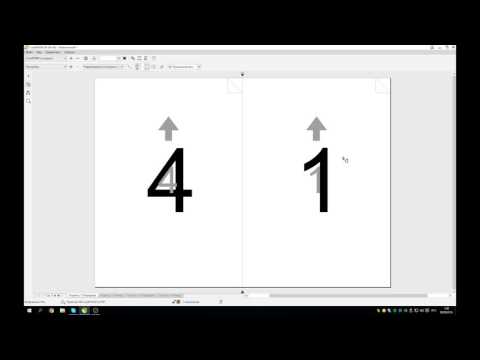
Крок 6: Фіналізуйте дизайн
Після того, як ви додали всі елементи до брошури, настав час завершити дизайн. Перевірте узгодженість шрифтів, кольорів та макета. Переконайтеся, що весь контент вирівняний і легко читається. Додайте нижній колонтитул з контактною інформацією або закликом до дії.
Крок 7: Експорт і друк
Нарешті, експортуйте брошуру у формат PDF і роздрукуйте її. Виберіть високоякісний папір, який підходить для друку брошур, і переконайтеся, що друк виконано професійно.
Висновок:
Створення брошури в CorelDraw вимагає планування та уваги до деталей, але кінцевим результатом є брошура професійного вигляду, яка ефективно передає ваше повідомлення. Дотримуйтесь цих кроків і створіть брошуру, яка вирізнятиметься з-поміж інших!
Крок 1: Планування брошури
Перш ніж приступити до розробки брошури, важливо мати чіткий план. Це допоможе вам створити брошуру, яка ефективно передасть ваше повідомлення та сподобається вашій аудиторії. Ось кілька ключових кроків, які слід зробити при плануванні брошури:
- Визначте свою цільову аудиторію: На кого розрахована ваша брошура? Які їхні інтереси та потреби?
- Визначте свої цілі: Чого ви хочете досягти за допомогою брошури? Ви хочете просувати продукт чи послугу, чи надавати інформацію?
- Оберіть формат: Якого розміру і форми буде ваша брошура? Буде вона складена чи пласка?
- Створіть контент-план: Які ключові повідомлення ви хочете донести? Яку інформацію потрібно включити? Напишіть приблизний план або розкадрування, щоб керуватися ним у процесі розробки.
- Виберіть зображення та графіку: Які візуальні елементи ви будете використовувати для покращення брошури? Чи включите ви фотографії, ілюстрації чи інфографіку?
Витративши час на планування брошури перед тим, як зануритися в дизайн, ви налаштуєте себе на успіх. Маючи чіткий план, ви зможете створити брошуру, яка ефективно охопить вашу цільову аудиторію і досягне поставлених цілей.
Визначте мету вашої брошури
Перш ніж приступити до створення брошури, важливо визначити мету, якій вона слугуватиме. Ваша брошура має визначити цільову аудиторію і відповідно донести до неї потрібне повідомлення. Брошура компанії відрізнятиметься від брошури події, а макет, дизайн і структура будуть унікальними. Тому перед початком роботи запитайте себе: «Чого я хочу досягти за допомогою цієї брошури? Розуміння мети брошури гарантує, що дизайн буде відповідати цілям і очікуванням кінцевих користувачів.
Визначте свою цільову аудиторію
Знання своєї цільової аудиторії має вирішальне значення при створенні брошури. Це допомагає розробити брошуру, яка резонує з аудиторією і точно відповідає її больовим точкам. Тон, макет і мова брошури повинні відповідати вподобанням цільової аудиторії. Наприклад, брошура для людей похилого віку повинна мати більший розмір шрифту, ніж брошура для молоді. Аналогічно, брошура для університетів повинна мати більш офіційний тон, тоді як брошура для музичного фестивалю може мати більш веселий і молодіжний тон.
Визначте своє послання
Брошура повинна передавати чітке і стисле повідомлення. Визначте центральну тему та допоміжні пункти. Залишайтеся сфокусованими і уникайте змішування кількох повідомлень, які можуть заплутати аудиторію. Кожен елемент дизайну, використаний для підтримки повідомлення, включаючи зображення, піктограми та діаграми, повинен відповідати меті та посилювати повідомлення. Допоміжні деталі повинні ґрунтуватися на фактах і цифрах, щоб підвищити довіру до брошури і зробити її більш переконливою для кінцевих користувачів.
- Переконайтеся, що у вас є чітка мета, перш ніж розробляти брошуру.
- Визначте свою цільову аудиторію, щоб донести повідомлення найбільш ефективно.
- Сформулюйте свою ідею та підкріпіть її переконливим контентом.
Визначте свою цільову аудиторію
Перш ніж створювати брошуру в CorelDraw, важливо визначити свою цільову аудиторію. Розуміння того, на кого ви орієнтуєтесь, допоможе вам створити контент, який сподобається їм, і розробити брошуру, яка відповідатиме їхнім інтересам і потребам.
Визначаючи свою цільову аудиторію, візьміть до уваги наступні питання:
- Яку демографічну групу ви хочете залучити? Вік, стать, рівень освіти, дохід тощо?
- Які їхні інтереси та хобі?
- Які їхні больові точки і як ваш продукт/послуга може їх вирішити?
- Де вони знаходяться? На місцевому, національному чи міжнародному рівні?
Отримавши чітке уявлення про свою цільову аудиторію, ви можете створювати контент, який відповідатиме її потребам і бажанням. Наприклад, якщо ваша цільова аудиторія — пенсіонери, ви можете включити інформацію про те, як ваш продукт може покращити їхній спосіб життя на пенсії. Якщо ваша цільова аудиторія — міленіали, ви можете використовувати соціальні медіа-платформи для просування вашої брошури і включити відповідні хештеги.
Визначивши свою цільову аудиторію, ви зможете створити брошуру, яка безпосередньо відповідатиме її інтересам і потребам. Розуміння вашої аудиторії має вирішальне значення для створення успішної брошури, яка стимулює залучення та продажі.
Крок 2: Розробка брошури
Виберіть макет: При розробці дизайну брошури важливо вибрати макет, який відповідатиме вашому контенту та повідомленню. Ви можете вибрати один із різноманітних шаблонів макетів у CorelDraw або створити свій власний з нуля.
Налаштуйте сторінку: Почніть з налаштування розміру, орієнтації та полів сторінки. Це забезпечить правильний друк і професійний вигляд вашої брошури. Ви також можете налаштувати обтікання, якщо цього вимагає ваш дизайн.
Виберіть «Шрифти»: Обирайте шрифти, які легко читаються і відповідають вашому бренду. Дотримуйтеся двох-трьох шрифтів, щоб дизайн залишався цілісним. Пограйтеся з розміром, стилем і кольором шрифту, щоб створити ієрархію інформації.
Додайте зображення та графіку: Використовуйте високоякісні зображення та графіку, які доповнюють ваш контент. Ви можете обрізати, змінювати розмір, обертати та налаштовувати зображення відповідно до вашого макету. Пам’ятайте про закони про авторське право і завжди вказуйте авторство там, де воно належить.
Організуйте інформацію: Розділіть свій контент на розділи і використовуйте заголовки, щоб полегшити його читання. Використовуйте маркери, цифри або піктограми, щоб розбити інформацію на частини і зробити її більш візуально привабливою. Використовуйте колір і елементи дизайну, щоб виділити важливу інформацію.
Переглядайте та доопрацьовуйте: Після того, як ваш дизайн буде завершено, уважно перегляньте його, щоб переконатися, що немає помилок або невідповідностей. Попросіть колегу або друга також переглянути його. Внесіть необхідні зміни, перш ніж надсилати його до друку.
Вибір шаблону
При створенні брошури в CorelDraw першим кроком є вибір шаблону. CorelDraw пропонує безліч шаблонів брошур на вибір, зокрема двосторонні, тристоронні та шаблони для інформаційних бюлетенів. Ви також можете знайти в Інтернеті більше шаблонів, які відповідають вашим конкретним потребам.
Важливо вибрати шаблон, який відповідає інформації, що подається. Шаблон з подвійним згином може добре працювати для меншого обсягу інформації, тоді як шаблон з потрійним згином може бути кращим для більшого обсягу інформації. Шаблон інформаційного бюлетеня ідеально підходить для представлення новин або оновлень на регулярній основі.
Після вибору шаблону важливо модифікувати його відповідно до ваших конкретних потреб. Це може включати зміну кольорів, шрифтів або зображень, що використовуються в шаблоні. Шаблон має бути налаштований таким чином, щоб відображати фірмовий стиль компанії та бути візуально привабливим для цільової аудиторії.
Окрім модифікації шаблону, важливо також переконатися, що зміст брошури є чітким і лаконічним. Брошура повинна містити релевантну інформацію про компанію або продукт, а також будь-які переваги або особливості, які відрізняють її від конкурентів. Зміст повинен бути представлений у спосіб, який легко читається і сприймається.
Загалом, вибір правильного шаблону є важливим кроком у створенні брошури в CorelDraw. Він закладає основу для дизайну і може суттєво вплинути на успіх готового продукту. Приділивши час ретельному вибору та налаштуванню шаблону, ви зможете створити брошуру, яка ефективно донесе бажане повідомлення до цільової аудиторії.
Налаштування брошури
Після того, як ви створили макет брошури, настав час приступити до її кастомізації, щоб вона відповідала вашому бренду та меседжу. Ось кілька порад:
- Виберіть колірну гамму: Обирайте кольори, які представляють ваш бренд і приваблюють вашу цільову аудиторію. Використовуйте відтінки, які доповнюють один одного і створюють контраст, щоб виділити важливу інформацію.
- Виберіть шрифти: Використовуйте шрифт, який легко читається і відповідає стилю вашого бренду. Розгляньте можливість використання різних шрифтів для заголовків і основного тексту, щоб створити ієрархію і візуальний інтерес.
- Додайте зображення: Додайте високоякісні фотографії та графіку, які відповідають вашому повідомленню. Вони також повинні відповідати вашій кольоровій гамі, щоб створити цілісний вигляд.
- Напишіть переконливий текст: Використовуйте переконливу мову, яка підкреслює переваги вашого продукту або послуги. Використовуйте короткі абзаци, тези та заголовки, щоб зробити текст легким для читання.
- Створіть заклик до дії: Ваша брошура повинна містити чіткий заклик до дії — зробити покупку, підписатися на послугу або відвідати ваш веб-сайт. Переконайтеся, що він виділяється і його легко виконати.
Налаштувавши брошуру, ви можете зробити її більш ефективною для передачі вашого повідомлення та досягнення ваших цілей. А за допомогою інструментів дизайну CorelDraw ви можете легко створити професійну брошуру, яка резонуватиме з вашою цільовою аудиторією.
Додавання тексту та зображень
Вставлення тексту
Щоб вставити текст у брошуру, скористайтеся інструментом «Текст» у CorelDraw. Клацніть по інструменту на панелі інструментів, а потім перетягніть текстове поле на брошуру. Введіть текст, який ви хочете додати, а потім за допомогою опцій на панелі інструментів відформатуйте текст, як потрібно. Ви можете змінити шрифт, розмір, колір, вирівнювання тощо.
Додавання зображень
Щоб додати зображення до брошури, скористайтеся функцією «Імпорт» у CorelDraw. Натисніть «Файл», а потім виберіть «Імпортувати», щоб перейти до файлу зображення, який ви хочете використати. Вибравши зображення, клацніть і перетягніть його на брошуру. Використовуйте ручки зміни розміру, щоб відрегулювати розмір і положення зображення.
Щоб вирівняти зображення з текстом, скористайтеся опцією «Обернути текст». Виділіть зображення і перейдіть до пункту «Обтікання текстом» на панелі «Властивості об’єкта». Виберіть режим обтікання і відстань до тексту, а потім натисніть «Застосувати». Ви також можете створювати рамки для зображень і додавати в них зображення.
Керування текстом і зображеннями
Щоб керувати текстом і зображеннями у вашій брошурі, використовуйте панель шарів. Створіть новий шар для кожного елемента, а потім використовуйте опції на панелі шарів, щоб перемістити їх вгору або вниз по порядку. Ви також можете скористатися функцією «Упорядкувати», щоб вирівняти текст і зображення по горизонталі або вертикалі.
За допомогою опцій «Вирівняти» і «Розподілити» можна вирівняти кілька зображень або текстів одночасно. Щоб вибрати кілька об’єктів, клацніть перший об’єкт, утримуючи клавішу SHIFT, потім клацніть наступний об’єкт і так далі. Натисніть кнопку «Вирівняти і розподілити» на панелі інструментів, щоб застосувати параметри вирівнювання.
Створення візуальної ієрархії
Щоб створити візуальну ієрархію у вашій брошурі, використовуйте принципи дизайну для прийняття рішень. Сюди входить використання розмірів і кольорів шрифтів для розмежування заголовків і основного тексту. Використовуйте зображення, щоб підсилити повідомлення і привернути увагу читача до важливої інформації. Переконайтеся, що текст легко читається і привертає увагу.
Крок 3: Друк брошури
Коли справа доходить до друку вашої брошури, є кілька речей, про які слід пам’ятати, щоб забезпечити найкращі результати.
1. Перевірте налаштування принтера:
Перш ніж натиснути кнопку друку, переконайтеся, що в налаштуваннях принтера встановлено правильний розмір та орієнтацію паперу. Також перевірте, щоб у налаштуваннях якості було встановлено найвищу роздільну здатність для найкращої якості друку.
2. Виберіть правильний папір:
Тип паперу, який ви обираєте, може суттєво вплинути на зовнішній вигляд вашої брошури. Подумайте про використання високоякісного глянцевого паперу, щоб зробити ваш дизайн привабливим. Переконайтеся, що папір сумісний з вашим принтером, щоб уникнути проблем з друком.
3. Вичитуйте та перевіряйте ще раз:
Перед друком переконайтеся, що весь текст і зображення розташовані правильно і не містять помилок. Перевірте всі граматичні та орфографічні помилки, щоб забезпечити професійний вигляд брошури. Завжди корисно надрукувати пробний примірник перед тим, як друкувати остаточну версію.
4. Друкуйте та складайте:
Після того, як ви все перевірили і перепровірили, настав час друкувати брошуру. Після друку настав час скласти брошуру. Використовуйте кістяну папку або лінійку, щоб створити чіткі згини і переконатися, що все ідеально вирівняно.
- Щоб скласти брошуру вдвічі, складіть папір навпіл зверху вниз або зліва направо.
- Для потрійної брошури складіть папір на третину, у вигляді гармошки.
Вітаємо! Ви успішно розробили та надрукували брошуру за допомогою CorelDraw.
Вибір правильного способу друку
Коли справа доходить до друку брошури, є кілька способів на вибір. Вибір правильного способу друку значною мірою залежить від вашого бюджету, дизайну та бажаного тиражу.
Цифровий друк: Цей метод використовує цифровий принтер для швидкого отримання високоякісних відбитків. Він ідеально підходить для невеликих тиражів або коли вам потрібні брошури швидко. Крім того, він є економічно вигідним для невеликих партій, але може бути дорогим у великих кількостях.
Офсетний друк: Цей метод використовує друкарські форми для перенесення фарби на папір. Він ідеально підходить для великих тиражів і забезпечує стабільні кольорові результати. Однак він дорогий для невеликих тиражів.
Високий друк: Цей метод використовує старовинний друкарський верстат для створення рельєфного ефекту на вашій брошурі. Він ідеально підходить для високоякісних, елегантних брошур, але це трудомісткий процес і може бути дорогим.
Обираючи спосіб друку, враховуйте кількість необхідних брошур, ваш бюджет і загальний дизайн брошури. Найкраще дослідити різні поліграфічні компанії та отримати розцінки, щоб визначити, який метод і компанія найкраще відповідають вашим потребам у друці брошур.
Підготовка файлу до друку
Перш ніж надсилати файл брошури до принтера, слід виконати кілька важливих кроків, щоб забезпечити правильний друк вашого дизайну.
- Перевірте наявність просвітів: Обтікання — це область за межами полів сторінки, яка виходить за межі надрукованої сторінки. Важливо переконатися, що всі фонові зображення та кольори потрапляють в область вирівнювання, щоб уникнути білого простору по краях брошури. Перевірте технічні характеристики вашого принтера на предмет вимог до обтікання.
- Перетворення шрифтів на контури: Щоб уникнути проблем із заміною шрифтів, важливо перетворити весь текст у вашому дизайні на контури. Це гарантує, що ваш текст буде виглядати саме так, як задумано, без жодних змін через заміну шрифту.
- Вбудовування зображень: Переконайтеся, що всі зображення у вашому дизайні вбудовані у файл, щоб уникнути проблем із пропущеними посиланнями під час надсилання на принтер. Перевірте технічні характеристики вашого принтера щодо бажаного типу файлів зображень.
- Колірний режим: Переконайтеся, що ваш дизайн має правильний колірний режим для друку. CMYK — найкращий колірний режим для друку, оскільки він забезпечує найточнішу передачу кольорів.
- Коректура: Перш ніж надсилати файл на друк, обов’язково вичитайте весь текст на наявність орфографічних і граматичних помилок. Також корисно, щоб хтось інший перевірив дизайн на наявність помилок і невідповідностей.
Дотримуючись цих кроків і підтвердивши технічні характеристики принтера, ви зможете гарантувати, що ваша брошура буде надрукована правильно і виглядатиме чудово!
Крок 4: Складання та обробка брошури
Після того, як ви закінчили розробку дизайну брошури, наступним кроком буде її складання та оздоблення. На цьому етапі ви перетворюєте свій дизайн на фізичний об’єкт, який люди можуть тримати в руках і читати.
Перше, що вам потрібно зробити, це вирішити, який тип згину ви хочете для своєї брошури. Є кілька варіантів на вибір, зокрема одинарний згин, потрійний згин, z-згин і фальц-згин. Кожен тип фальцювання має свій унікальний вигляд і відчуття, тому оберіть той, який найкраще відповідає вашому змісту та дизайну.
Після того, як ви визначилися з типом фальцювання, можна починати підготовку брошури до друку. Обов’язково створіть макет брошури і зробіть пробний друк, щоб перевірити наявність помилок або проблем з вирівнюванням. Також варто вибрати правильний тип паперу та оздоблення для брошури. Існує багато варіантів на вибір, включаючи глянцеву, матову та текстуровану обробку.
Після того, як ви надрукували та розрізали брошуру, настав час її скласти. Уважно дотримуйтесь ліній згину і використовуйте кістяну папку або інструмент для підрахунку, щоб створити чіткі, чисті згини. Не поспішайте з цим кроком, щоб ваша готова брошура виглядала відшліфованою та професійною.
Нарешті, не забудьте додати останні штрихи до брошури, такі як титульна сторінка, зміст або заклик до дії. Ці елементи допоможуть зробити вашу брошуру більш привабливою та ефективно донести ваше повідомлення.
- Виберіть тип фальцювання, який найкраще підходить для вашого контенту та дизайну
- Створіть макет і зробіть пробний друк, щоб перевірити наявність помилок або проблем з вирівнюванням
- Виберіть правильний тип паперу та оздоблення для вашої брошури
- Уважно дотримуйтесь ліній згину та використовуйте кістяну папку або інструмент для підрахунку, щоб створити чіткі, чисті згини
- Додайте останні штрихи, наприклад, титульну сторінку або заклик до дії
Вибір стилю фальцювання
Крок 1: Подумайте про призначення вашої брошури
Основним фактором, який слід враховувати при виборі стилю фальцювання для вашої брошури, є її цільове призначення. Існує кілька варіантів фальцювання, наприклад, половинне фальцювання, потрійне фальцювання, z-фальцювання, фальцювання «гармошкою», фальцювання «воротами» тощо. Кожен стиль має свій макет і конфігурацію панелей, які допоможуть вам продемонструвати ваше повідомлення у найбільш ефективний спосіб.
Крок 2: Визначте контент і макет
Після того, як ви визначили мету вашої брошури, вам потрібно визначити макет контенту, який ви хочете включити в неї. Подумайте, яку інформацію ви хочете представити і в якому порядку. Наприклад, якщо у вас є кілька розділів інформації, найкращим варіантом може бути три- або z-згин. З іншого боку, якщо ви хочете створити унікальний дизайн макета, ви можете вибрати фальц-гейт або фальц-гармошку.
Крок 3: Перевірте можливості принтера та його вартість
Важливо перевірити можливості вашого принтера і вартість, перш ніж вибрати стиль фальцювання брошури. Деякі стилі можуть бути дорожчими, оскільки вимагають додаткової конфігурації панелі або більшого розміру аркуша, що може бути несумісним з вашим принтером. Крім того, це також може вплинути на кінцеву вартість друку і ваш маркетинговий бюджет.
Крок 4: Створення макета і пробний друк
Нарешті, завжди корисно створити макет і зробити пробний друк, щоб побачити, як ваша брошура виглядатиме в реальному житті. Подумайте над загальним дизайном, кольорами, розташуванням тексту і розміщенням зображень. Можливо, ви захочете внести будь-які необхідні корективи перед тим, як завершити дизайн брошури та надрукувати її. Таким чином, ви зможете уникнути зайвих витрат на друк і переконатися, що ваша брошура буде виглядати професійно і ефектно.
Обрізка та палітурка брошури
Після створення брошури в CorelDraw наступним кроком буде її обрізання до кінцевого розміру. Це гарантує, що краї будуть чистими та акуратними, а форми та дизайн будуть правильно вирівняні. Ви можете використовувати ножиці або різак для паперу, щоб обрізати брошуру.
Після того, як ваша брошура обрізана, наступним кроком буде її скріплення. Існують різні способи скріплення брошури, наприклад, сідельний шов, ідеальна палітурка, дротяна палітурка або спіральна палітурка. Вибір способу палітурки залежить від типу брошури, яку ви створили, та кількості сторінок, які вона містить.
Якщо у вас брошура лише з кількома сторінками, ідеальним методом буде сідельне зшивання. Він передбачає складання сторінок навпіл і скріплення їх степлером уздовж згину. З іншого боку, ідеальним варіантом для товстих брошур є ідеальна палітурка. Цей метод передбачає складання сторінок, склеювання корінця та прикріплення обкладинки до корінця.
Дротяна палітурка передбачає пробивання отворів у сторінках і скріплення їх разом за допомогою дротяної котушки. Цей метод ідеально підходить для брошур з великою кількістю сторінок або тих, які повинні лежати рівно у відкритому вигляді. Спіральне скріплення схоже на дротове, але замість котушки використовується пластикова спіраль, яку можна легко повернути, коли брошуру відкривають.
На завершення, обрізка та палітурка брошури є важливими етапами у завершенні вашого дизайну. Виберіть спосіб палітурки, який найкраще підходить для вашої брошури та відповідає потребам її цільової аудиторії. Правильно підібрана палітурка зробить вашу брошуру презентабельною, функціональною та ефективною у донесенні вашого повідомлення.
Питання-відповідь:
Що таке CorelDraw і як він працює?
CorelDraw — це програма для графічного дизайну, яка дозволяє створювати векторну графіку, ілюстрації та макети. Вона надає вам широкий спектр інструментів і функцій, які дозволяють створювати дизайни з нуля або редагувати вже існуючі. Програма зручна у використанні та має велику бібліотеку шаблонів і елементів дизайну, які можна використовувати як відправну точку для створення дизайну.
Чи можна імпортувати зображення в CorelDraw для використання в брошурі?
Так, CorelDraw дозволяє імпортувати зображення різних форматів, зокрема JPG, PNG, TIFF і BMP. Після імпорту ви можете змінювати розмір, редагувати та маніпулювати зображеннями відповідно до дизайну брошури.
Чи потрібен попередній досвід роботи з графічним дизайном, щоб створити брошуру в CorelDraw?
Ні, для створення брошури в CorelDraw не потрібен попередній досвід роботи з графічним дизайном. Програма інтуїтивно зрозуміла і проста у використанні, а в Інтернеті є безліч ресурсів, які допоможуть вам пройти цей процес. Однак деякі базові знання принципів графічного дизайну, такі як теорія кольору та типографіка, можуть допомогти вам створити більш професійну брошуру.
Яких помилок слід уникати при створенні брошури в CorelDraw?
Серед поширених помилок, яких слід уникати при створенні брошури в CorelDraw, — використання занадто великої кількості шрифтів, низькоякісних зображень, недостатньо пробілів і відсутність вичитки контенту на наявність помилок. Крім того, важливо дотримуватися єдиного дизайну та не перевантажувати брошуру надмірною кількістю інформації.
Чи можна надрукувати брошуру безпосередньо з CorelDraw?
Так, CorelDraw дозволяє друкувати брошуру безпосередньо з програми. Однак перед друком слід переконатися, що ваш дизайн правильно налаштований для друку, зокрема, вибрати відповідні заливки та поля, а також переконатися, що ваші зображення мають високу роздільну здатність.
